विंडोज 7 टास्कबार थंबनेल के आकार को कैसे समायोजित करें
माइक्रोसॉफ्ट Vindovs 7 / / March 18, 2020
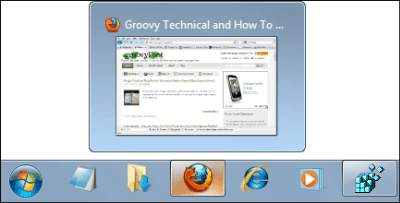
जब आपके पास एक व्यस्त डेस्कटॉप होता है, तो टास्कबार पर वापस जाना मुश्किल हो सकता है और पाया जा सकता है कि अंतिम विंडो जो आप ऐप्स स्विच करने या कम से कम करने से पहले काम कर रहे थे। इसकी मदद करने के लिए, विंडोज 7 में माइक्रोसॉफ्ट ने विनम्रतापूर्वक उसी टास्कबार प्रीव्यूअर को शामिल किया जिसे हम विस्टा में प्यार करते थे। एकमात्र समस्या जो कुछ लोगों को विशेष रूप से छोटे स्क्रीन पर हो सकती है, वह यह है कि टास्कबार के पूर्वावलोकन बहुत छोटे होते हैं, डिफ़ॉल्ट होते हैं। उन्हें फिर से आकार दें!
इस आकार को समायोजित करने के लिए हम Windows रजिस्ट्री बदल रहे हैं। हमेशा की तरह हम प्रथागत चेतावनी देते हैं जो रजिस्ट्री को संशोधित करता है, गलत रास्ता, आपके सिस्टम को गंभीर रूप से गड़बड़ कर सकता है। छड़ी इस ग्रूवी के लिए कैसे और आपको ठीक होना चाहिए, लेकिन यदि आप अतिरिक्त सावधान प्रकार हैं तो आप चाहते हैं एक सिस्टम पुनर्स्थापना बिंदु बनाएँ.
कैसे विंडोज 7 में टास्कबार थंबनेल पूर्वावलोकन का आकार बदलने के लिए
1. क्लिक करें विंडोज स्टार्ट मेनू ओर्ब और फिर प्रकार में regedit. अभी दबाएँदर्ज या क्लिक करें regedit.exe संपर्क।
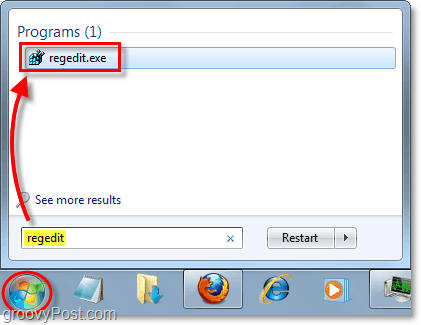
2. रजिस्ट्री संपादक में ब्राउज़ निम्न रजिस्ट्री कुंजी के लिए:
HKEY_CURRENT_USERSoftwareMicrosoftWindowsCurrentVersionExplorerTaskband
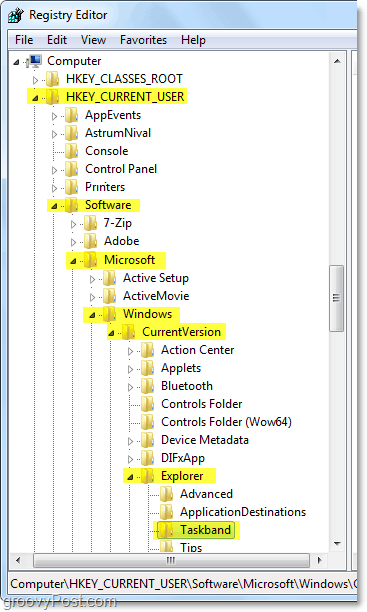
3. दाएँ क्लिक करें Taskband रजिस्ट्री कुंजी और चुनते हैंनया> DWORD (32-बिट) मान.
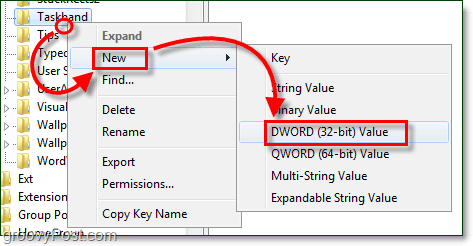
4. दाएँ क्लिक करें नया मूल्य तथा चुनते हैंनाम बदलें. नाम DWORD MinThumbSizePx.
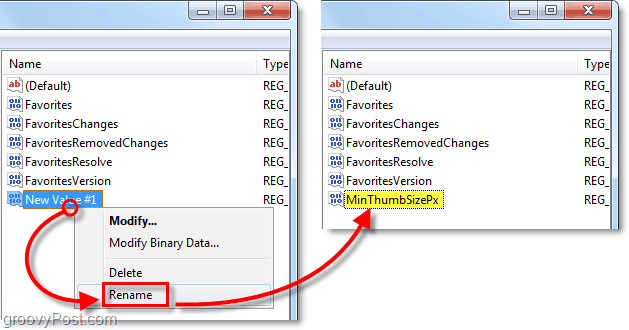
5. डबल क्लिक करें MinThumbSizePx सेवा संशोधित यह मूल्य है। सेट मूल्यवान जानकारी आपके द्वारा थंबनेल किए जाने वाले पिक्सेल की संख्या। आपके स्क्रीन आकार के आधार पर आप इन बड़े या छोटे को बनाना चाहते हैं, मेरे स्क्रीन आकार के लिए मैं उपयोग कर सकता हूं 400 (दशमलव). आप इस विंडो को अगले 3 चरणों के दौरान खुला रखना चाह सकते हैं यदि आप इस आकार को जल्दी से समायोजित करना चाहते हैं।
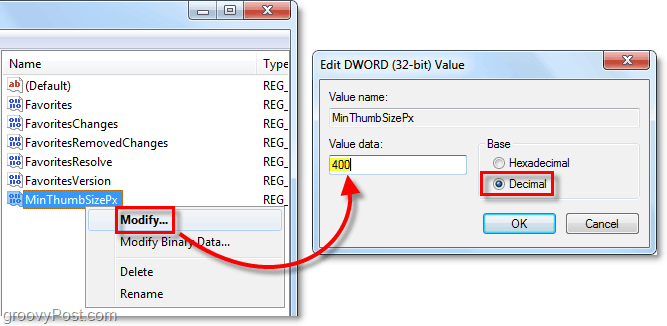
अब परिवर्तनों को लागू करने का समय आ गया है।
6. क्लिक करें मेनू ऑर्ब शुरू करें और फिर बरक़रार रखनादोनोंCtrl + Shift और फिर दाएँ क्लिक करें प्रारंभ मेनू. संदर्भ मेनू से चुनते हैं एक्सप्लोरर से बाहर निकलें.
इससे टास्कबार पूरी तरह से गायब हो जाएगा और साथ ही कुछ अन्य एप्लिकेशन भी। घबराएं नहीं, यह एक सेकंड में वापस आ जाएगा।
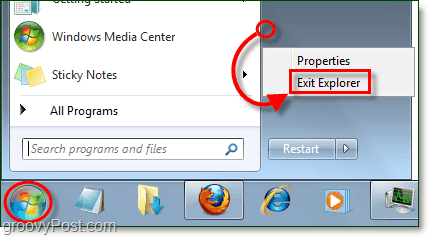
7. इसके साथ ही, दबाएँCtrl + Shift + Esc आपके कीबोर्ड पर, यह खुल जाएगा कार्य प्रबंधक. वहाँ से फ़ाइल मेन्यू, चुनते हैंनई टास्क (भागो ...). दिखाई देने वाली नई टास्क विंडो बनाएं, प्रकारएक्सप्लोरर सफेद बॉक्स में और फिर क्लिक करेंठीक.
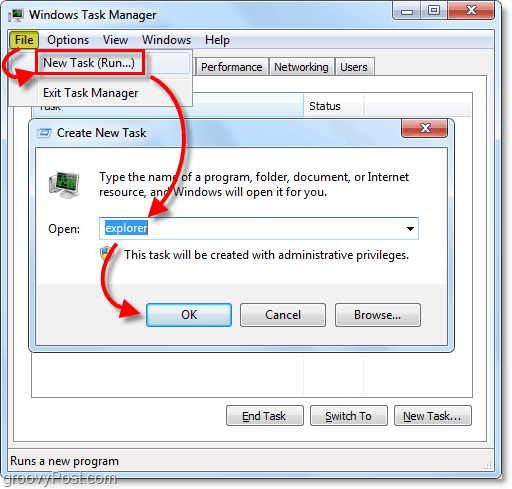
अब आपके थंबनेल आपके द्वारा असाइन किए गए नए आकार होंगे! मेरे लिए वे बहुत बड़े और पढ़ने में आसान हैं। बहुत ग्रूवी!
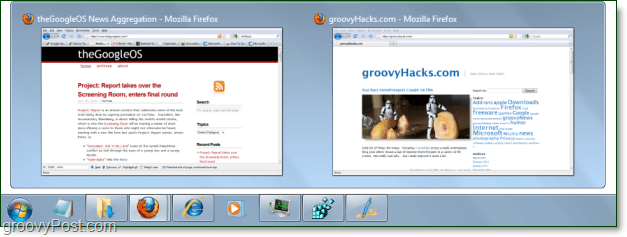
कई अन्य थंबनेल आकार के गुण भी हैं जिन्हें एक ही टास्कबैंड रजिस्ट्री स्थान में निम्नलिखित DWORD बनाकर ट्विक किया जा सकता है।
- NumThumbnails
- MinThumbSizePx
- MaxThumbSizePx
- TextHeightPx
- TopMarginPx
- LeftMarginPx
- RightMarginPx
- BottomMarginPx
- ThumbSpacingXPx
- ThumbSpacingYPx
विचार, प्रश्न? नीचे एक टिप्पणी छोड़ दो और तुम चाहते हो सकता है सदस्यता लें ग्रूवीपोस्ट फ़ीड के लिए दैनिक तकनीक से संबंधित टिप्स, समाचार और ट्यूटोरियल के लिए।



